电脑系统坏了怎么用u盘装系统?操作系统是电脑正常使用所必需的运行环境,如果系统出现问题的话,就会影响到我们正常的操作。最近就有个朋友的电脑系统损坏了,导致电脑无法启动,只好用重装系统来解决问题了,那么当电脑系统坏了怎么用u盘装系统呢?相信还有很多朋友不知道该怎么操作的吧,今天小编就来教教大家,希望大家能够喜欢。
一、操作准备
1、备份C盘和桌面上的文件
2、4G左右U盘,利用云骑士制作成U盘启动盘
3、下载操作系统
4、设置开机从U盘启动
二、系统坏了使用U盘重装步骤如下:
1、使用winRAR等工具打开系统镜像,将gho文件解压到U盘GHO目录;
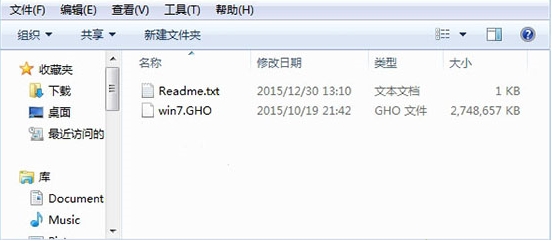
2、在系统损坏的电脑上插入U盘,启动时按F12/F11/Esc等快捷键,在弹出的窗口中选择USB选项,按回车键;
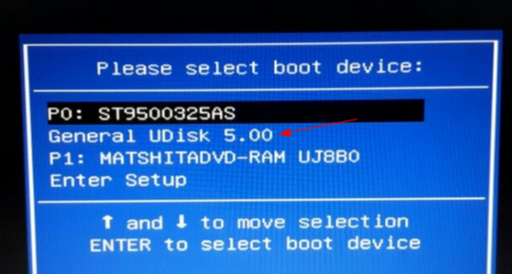
3、启动到u盘主菜单,选择【Windows 8PE(新机型)】或按【2】键进入PE系统;

注:云骑士提供快捷键查询,只需点击功能大全下面的【快捷键查询】就可以进行查询。

4、进入云骑士PE界面,双击打开【云骑士一键还原】;.

5、在映像文件路径右侧点击“浏览”,选择镜像文件;


6、将系统存放在C盘系统盘中,点击确定;

7、在弹出如下图的界面时自动安装系统,安装过程中不要去进行其他操作,以免造成安装失败;

8、加载完系统后电脑将会自动重启,然后自动进行安装,安装完成后进入系统界面。

以上就是电脑系统坏了怎么用u盘装系统的操作方法,有需要的朋友可千万不要错过哦!




